جمع جزء: 0 تومان
مشکل بالا نیامدن ویندوز | بررسی علت و دلایل | Windows 10 , 8 , 7
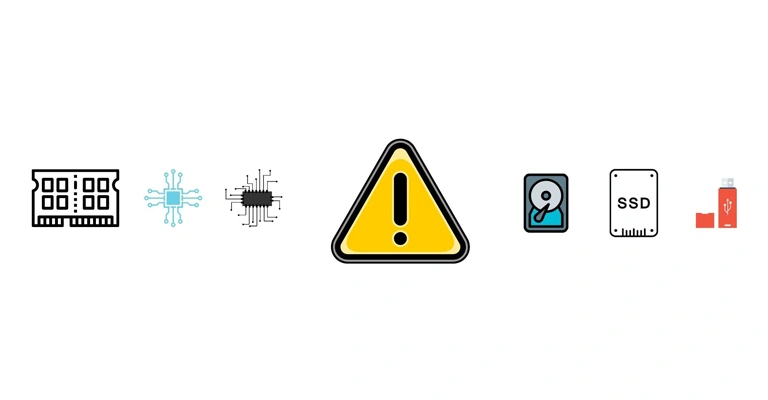
آیا تا به حال اطلاعات USB خود را از دست دادهاید؟
شاید برای شما هم پیش آمده باشد که در حال انتقال فایلها به USB باشید و بدون انتظار کامل شدن فرآیند، آن را جدا کنید. نتیجه؟ فایلهایی که در حال کپی بودند، همراه با برخی از فایلهای دیگر پاک میشوند. اگر این اتفاق برای شما افتاده، باید بگوییم تنها نیستید! امروز میخواهیم سه روش کاربردی برای بازیابی فایلهای حذفشده از USB در سیستمعامل ویندوز را بررسی کنیم.
دلایل از دست دادن اطلاعات USB
گاهی اوقات، دلیل از دست رفتن اطلاعات تنها به جدا کردن USB مربوط نیست. دلایل دیگری مثل:
-
حذف تصادفی فایلها
-
آلودگی به بدافزارها
-
خرابی سختافزاری
-
اشکال نرمافزاری
-
مشکلات منبع تغذیه پورت USB نیز میتوانند باعث بروز این اتفاق شوند. اما پیش از هر کاری، پیشنهاد میکنیم استفاده از USB را متوقف کنید و از تلاش برای کپی کردن باقیمانده اطلاعات خودداری کنید؛ چون ممکن است مشکل را بزرگتر کنید.
روشهای بازیابی اطلاعات از USB
سه روش برای بازیابی فایلهای حذفشده وجود دارد:
1. بازیابی با CMD
CMD (Command Prompt) به شما امکان بازیابی فایلهای حذفشده را بدون نیاز به ابزار اضافی میدهد:
-
USB را به سیستم وصل کنید.
-
منوی Start را باز کنید، "cmd" را جستجو کرده و اجرا کنید.
-
دستور
chkdsk X: /fرا وارد کنید (X باید با حرف درایو USB جایگزین شود). -
سپس دستور
ATTRIB -H -R -S /S /D X: *.*را وارد کنید و منتظر بمانید. اگر فرآیند موفق باشد، فایلهای بازیابیشده در یک پوشه جدید USB ظاهر میشوند.
2. ویژگی Restore Versions قبلی
این قابلیت در ویندوز امکان بازگردانی فایلها را فراهم میکند، البته فقط اگر قبلاً فعال شده باشد:
-
روی USB راستکلیک کرده و "Properties" را انتخاب کنید.
-
وارد تب "Previous Versions" شوید و نسخه قبلی را بازیابی کنید. در صورت نبود نسخه قبلی، باید روش دیگری را امتحان کنید.
3. استفاده از Disk Drill
Disk Drill یک نرمافزار حرفهای برای بازیابی اطلاعات است که استفاده از آن بسیار آسان است:
-
نرمافزار Disk Drill را نصب کنید.
-
USB را وصل کرده و نرمافزار را اجرا کنید.
-
گزینه "Search for lost data" را انتخاب کنید.
-
فایلهای مورد نظر را انتخاب کرده و بازیابی کنید. نسخه رایگان Disk Drill تا 500 مگابایت داده را بازیابی میکند.
نتیجهگیری
فرآیند بازیابی اطلاعات حذفشده از USB ممکن است دشوار باشد، اما با استفاده از روشهایی که معرفی شد، میتوانید بهترین نتیجه را بگیرید. اگر به دنبال روشی مطمئن هستید، Disk Drill یکی از گزینههای مناسب است.
